Você sabia que é possível personalizar o seu perfil do GitHub e deixá-lo ainda mais interessante? Você pode inserir figuras, informações pessoais, estatísticas e dar um pouco de personalidade para a sua página principal, destacando o seu portfolio do restantes dos devs por aí -- e isso pode fazer toda a diferença quando um recrutador analisar o seu perfil. Ficou curioso? Olha só um repositório que tem vários exemplos diferentes para você se inspirar.
Aproveita e segue o meu perfil no GitHub e acompanhe também o perfil do Dev.Lawyer para ter acesso aos materiais aqui do conteúdo que disponibilizarei.
Veja aqui: https://youtu.be/DyK5oZD612M
O Markdown¶
Você já ouviu falar de "Markdown"?
O Markdown é uma linguagem anotada de texto que permite que você insira elementos de formatação em um arquivo de texto simples.
Em outras palavras, ao usar o markdown, você pode criar um documento com formatação relativamente complexa no próprio bloco de notas, e além de ser legível para qualquer um, é fácil de perceber os elementos "diferentes" no texto que o destacam.
Com algumas poucas indicações, você poderá indicar quais partes do seu texto terão uma formatação própria. Por exemplo, se você quiser inserir uma linha de título, basta colocar um # na frente da linha. Se quiser negritar uma palavra, coloque asteriscos duplos antes e depois dela **assim**.
Veja abaixo um exemplo de um texto em Markdown (no site do Dillinger, um editor online de markdown):
E pra que usar o Markdown?¶
Se você já tem hoje inúmeros editores de texto como o MS Word, o Pages e o LibreOffice, qual a vantagem em usar o Markdown? Parece algo mais complicado que o tradicional WYSIWYG (What You See Is What You Get - Editores em que tudo é digitado e formatado como ficará no formato final) e teria a mesma finalidade.
Pois há algumas aplicações bem interessantes para o Markdown:
- você pode usar o Markdown para tomar notas rápidas se não tiver um programa de edição de texto disponível, de forma que os destaques que fizer são facilmente capturados depois. O markdown é usado para praticamente tudo: documentação, livros, e-mails, etc.
- o formato do Markdown é "universal", o que significa que você pode usar o mesmo arquivo em diversas aplicações de Markdown diferentes e ele sempre terá o mesmo formato. Isso também significa que a compatibilidade do markdown não fica sujeito à alteração de versões de programas, como aconteceu com as versões do MS Word (.doc para .docx);
- muitos sites suportam o Markdown como sintaxe válida, como o próprio GitHub. Nesse ponto, nós o usaremos em nossos conteúdos também :)
Como usar o Markdown? A sintaxe básica¶
Você encontra inúmeros editores de Markdown na Internet, como o StackEdit ou o Dillinger, que já trazem lado a lado a sintaxe em Markdown e o resultado final renderizado, além de exemplos de formatações e elementos que você pode usar no seu documento. Você encontra a sintaxe básica do Markdown AQUI, mas em linhas gerais, as que eu mais uso são essas da imagem abaixo:
 |
| Resumo da sintaxe básica que utilizo em meus textos em Markdown |
Ainda, note que é possível inserir código HTML dentro do Markdown -- muitos editores aceitam isso (o editor do GitHub aceita, por exemplo).
Após criar o seu documento, basta salvar o arquivo com a extensão .md e pronto! Pode usá-lo em qualquer lugar agora.
Como criar um perfil personalizado no GitHub?¶
Agora que sabemos como usar o Markdown, vamos finalmente criar o nosso perfil personalizado no GitHub. Para isso, vamos acessar a página do GitHub e criar um novo repositório com o exato nome de usuário que usamos ali. Marque a opção para adicionar um README e deixe o repositório como público.
 |
| Criando um repo com o seu nome de usuário. O alerta ali só aparece porque o meu repo já existe. |
Ainda não criou o seu perfil no GitHub ou não sabe criar um repositório? Leia aqui o nosso artigo sobre o assunto.
Veja também o nosso vídeo:
Com o seu repo criado, edite o arquivo README.md usando a sintaxe de markdown e personalize como quiser. Abaixo, deixo algumas sugestões do que você pode fazer:
- Fale mais sobre você, os seus projetos passados e presentes, além dos seus objetivos no GitHub;
- Use estatísticas que podem ser obtidas de outros projetos, como: https://github.com/anuraghazra/github-readme-stats#customization;
- É possível ainda inserir dados dinâmicos como postagens de blog e os seus últimos vídeos do YouTube usando o GitHub Actions (scripts que executam automaticamente), como é feito neste repo muito interessante: https://github.com/gautamkrishnar/blog-post-workflow;
- Mostre personalidade com imagens que deixem o seu perfil mais bonito de se ver. Você pode fazer o upload das imagens que quiser usar no próprio repositório, clicando em "Add file" como na imagem e "Upload files". Depois, basta clicar com o botão direito ali no nome da imagem (no meu caso, em header.png) e copiar o endereço do link:
 |
| Clique em Add file e depois em Upload files para mandar uma imagem ao repositório |
Com o endereço do link, você consegue inserir a imagem no README.md usando a sintaxe para imagens, como:

 Reviewed by Octavio Ietsugu
on
agosto 06, 2021
Rating:
Reviewed by Octavio Ietsugu
on
agosto 06, 2021
Rating:
 English Version
English Version


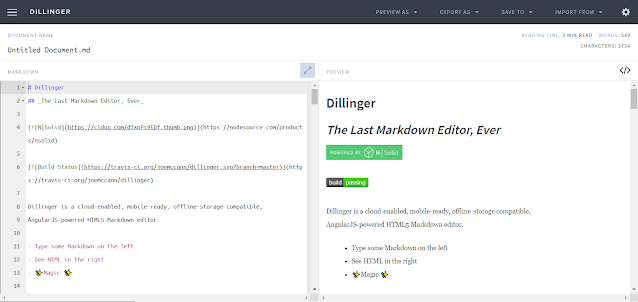











Nenhum comentário: